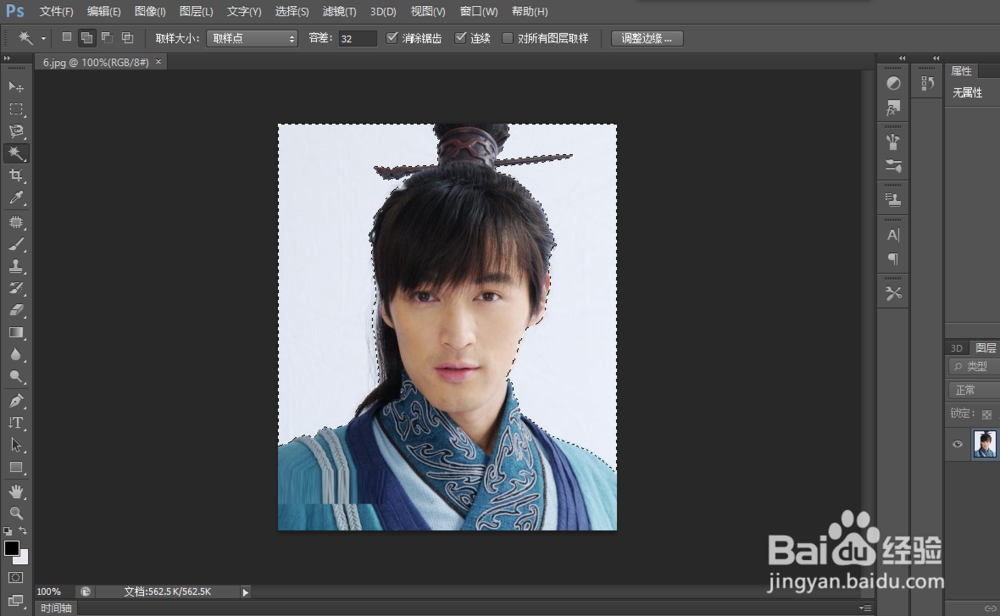用PS进行简单的抠图
1、打开PS软件
2、选择文件-打开,选择你要抠图的图片
3、选择魔棒工具,用鼠标在背景上点击,选择上方工具栏第二个选项,这是添加选区工具
4、单击右键,选择【选择反向】
5、选择【文件-新建】,新建一个透明背景,尺寸按照自己的需要决定
6、回到第四步的图片,按Ctrl+C复制
7、选择新建的透明图层,按Ctrl+V粘贴
8、文件-存储透明背景图即可,文件存储格式为Photoshop的格式,方便以后给图片更换背景、制作海报等后期使用
声明:本网站引用、摘录或转载内容仅供网站访问者交流或参考,不代表本站立场,如存在版权或非法内容,请联系站长删除,联系邮箱:site.kefu@qq.com。
阅读量:62
阅读量:92
阅读量:70
阅读量:85
阅读量:69